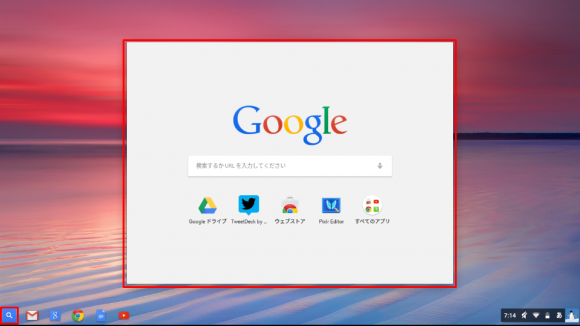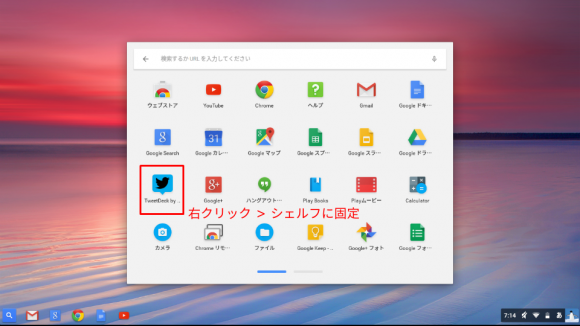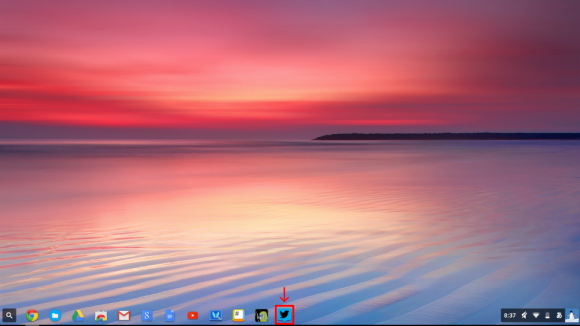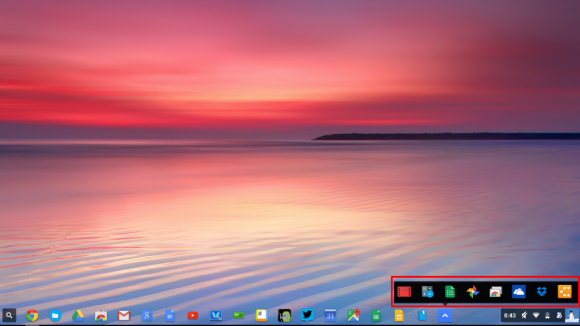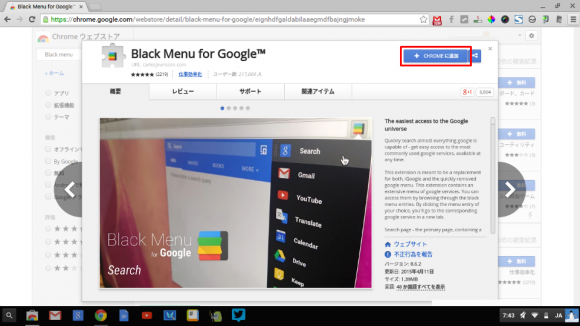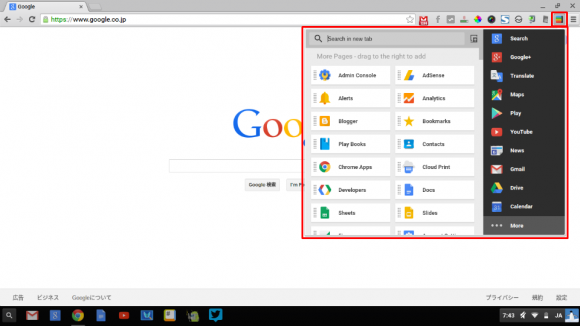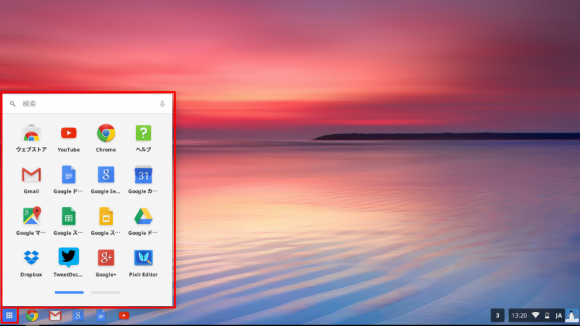
Ubuntuをインストールして以来、デベロッパーモードでChromebookを起動し続けています。croutonを利用した仮想環境は通常モードで起動してしまうと、せっかくインストールしたUbuntu環境が消えてしまうので、これからもずっとデベロッパーモードですよ。
で、何気に不便なのが、通常モードにはあったメニューボタン(上写真)が、デベロッパーモードでは表示されない点。
デベロッパーモードでは、メニューボタンがあった位置に「ランチャー」が陣取り、クリックすると検索ウィンドウと最近使ったアプリが表示(下写真)されます。
最近使ったアプリは4つしか表示されないので、その他のアプリ・拡張機能を使う場合は、一番右のすべてのアプリボタンを押してアプリ一覧を開く必要があります。
これが、一般モードのメニューボタンから探すのに比べると、カーソル移動が多くて不便なのです。
アプリボタンの代替方法
そこで2つの方法で対策しましたので、紹介します。
1. よく使うアプリ・拡張機能はシェルフに追加
Chromebookにおいて「シェルフ」というのは、画面下のアイコンが並んでいる部分のこと。ここによく使うアプリや拡張機能のアイコンを追加します。
ランチャーボタンをクリックして表示される画面の「すべてのアプリ」をクリックし、アプリ一覧を開きます。よく使うアイコンの上で右クリックするとメニューが表示されるので、その中の「シェルフに固定」をクリックします。
すると、画面下のシェルフにアプリ・拡張機能のアイコンが追加されます。
次から起動するときは、このアイコンをクリックすればOKです。カーソン移動が少なくて楽ですよ。
2. Chrome拡張機能「Black menu for Google」をインストール
アイコンをシェルフに追加しすぎると、下写真のようにアイコンをまとめられてしまいます。
見方によっては一般モード時のメニューボタンの復活ですが、なんか使いにくい。
シェルフに表示するアイコンは、本当によく使う機能だけに限定して、Google関連のアイコンはまとめてしまいたいと考えていたところ、ありました「Black Menu for Google」というChrome拡張機能。
Chromeウェブストア ― Black Menu for Google
Chromeウェブストアにアクセスし、「Chromeに追加」ボタンを押して追加します。
インストールが完了すると、ブラウザの右上に「Black Menu for Google」のアイコンが追加されます。
アイコンをクリックすると、Google関連メニューがズラリ。これな便利。
まとめ
Chromebook標準「シェルフに追加」は地味に便利。
メニューボタンはWindowsっぽいUIだったけど、シェルフはMacOSっぽい。